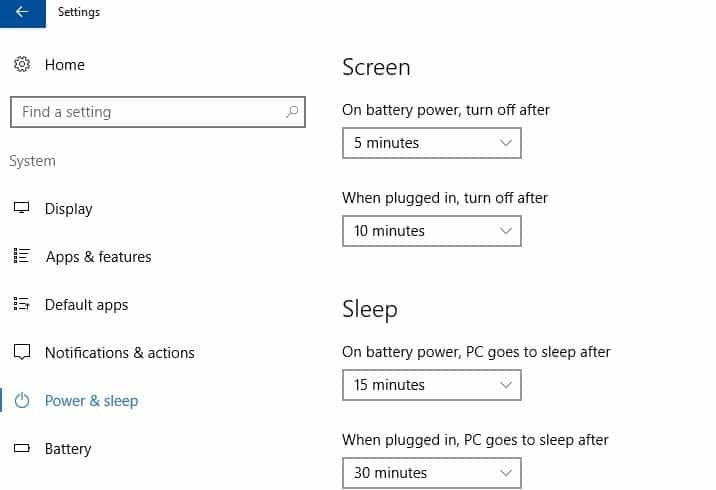
Tämä ohjelmisto pitää ajurit käynnissä ja pitää sinut turvassa tavallisista tietokonevirheistä ja laitteistovikoista. Tarkista kaikki ohjaimesi nyt kolmessa helpossa vaiheessa:
- Lataa DriverFix (vahvistettu lataustiedosto).
- Klikkaus Aloita skannaus löytää kaikki ongelmalliset kuljettajat.
- Klikkaus Päivitä ohjaimet uusien versioiden saamiseksi ja järjestelmän toimintahäiriöiden välttämiseksi.
- DriverFix on ladannut 0 lukijoita tässä kuussa.
Tämä vaikuttaa useimpiin nykypäivän laitteisiin akun tyhjenemisongelmat. Tämän oppaan avulla voit käyttää Windows 10 -ominaisuuksia pidempään pidentää Windows 10: n akun käyttöikää.
- Parhaat työkalut Windows 10 -akun käyttöiän pidentämiseen
Vinkkejä ja vihjeitä Windows 10 -akun käyttöiän pidentämiseen
1. Ota Virransäästö käyttöön
Windows 10 tarjoaa myös käyttäjilleen a virransäästövaihtoehto. Tämän ominaisuuden käyttäminen edellyttää seuraavaa:
- Mene asetukset sovellus> valitse Järjestelmä
- Siirry kohtaan Akku> valitse Akunsäästäjä
- Määritä akunsäästöasetukset tarpeidesi mukaan. Valitse Kytke virransäästö päälle automaattisesti, jos akkuni putoaa alle käynnistää virransäästö aina, kun akku laskee tietyn tason alapuolelle.
2. Säädä tietokoneen näyttö- ja virta-asetuksia
2.1. Aseta lyhyempi kesto näytölle, kun se ei ole aktiivinen
Valitse Asetukset> Järjestelmä> Virta ja lepotila> siirry vaihtoehtoon Sammuta akku virran jälkeen> valitse lyhyempi kesto.
2.2. Pienennä näytön kirkkautta
Valitse Asetukset> Järjestelmä> Näyttö> sammuta Vaihda kirkkautta automaattisesti, kun valaistus muuttuu > aseta haluamasi kirkkaustaso liukusäätimellä.
2.3. Aseta lyhyempi kesto ennen kuin tietokone siirtyy lepotilaan
- Valitse Asetukset> Järjestelmä> Virta ja lepotila
- Siirry kohtaan Akkuvirralla, tietokone menee nukkumaan sen jälkeen, kun> valitse lyhyempi kesto.
2.4. Käytä kantta
Useimmat kannettavat tietokoneet voivat mennä nukkumaan automaattisesti sulkemalla kannen. Mutta ensin sinun on otettava tämä asetus käyttöön:
Valitse Asetukset> Järjestelmä> Virta ja lepotila> Virran lisäasetukset> Valitse kannen sulkeminen.
2.5. Paina virtapainiketta
Useimpien tietokoneiden avulla voit sammuttaa näytön, sammuttaa virran, lepotilassa tai horrostilassa, kun painat virtapainiketta. Voit ottaa tämän asetuksen käyttöön seuraavasti:
Valitse Asetukset> Järjestelmä> Virta ja lepotila> Virran lisäasetukset> Valitse, mitä virtapainikkeet tekevät.
2.6. Luo virrankäyttösuunnitelma
- Valitse Asetukset> Järjestelmä> Virta ja lepotila> Virran lisäasetukset> Luo virrankäyttösuunnitelma.
- Valitse Tasapainoinen tai Virransäästö> kirjoita suunnitelman nimi ruutuun> valitse Seuraava.
- Valitse näyttö- ja lepotilavaihtoehdot> valitse Luo
2.7. Käytä tummaa taustaa tai teemaa
- Valitse Asetukset> Mukauttaminen> Tausta ja valitse sitten tumma kuva tai tumma yksivärinen.
- Teemoja varten siirry kohtaan Asetukset> Mukauttaminen> Teemat> Teeman asetukset ja valitse sitten tumma teema.
3. Synkronoi tietoja harvemmin
Synkronoi sähköposti, kalenterit ja yhteystiedot harvemmin:
- Valitse Asetukset> Tilit> Sähköposti- ja sovellustilit> valitse muutettava tili> valitse Hallinta> Muuta postilaatikon synkronointiasetuksia.
- Valitse Lataa uusi sähköposti -kohdassa pidempi synkronointiväli.
Vain haluamiesi kohteiden synkronointi:
- Valitse Asetukset> Tilit> Sähköposti- ja sovellustilit> valitse muutettava tili> valitse Hallinta> Muuta postilaatikon synkronointiasetuksia.
- Poista Synkronointiasetukset-kohdasta Sähköposti, Kalenteri tai Yhteystiedot käytöstä.
4. Vähennä äänenvoimakkuutta
Laitteen täydellinen mykistys auttaa pidentämään akun käyttöikää. Kun sinä katsella elokuvia tai videoita, pidä ääni vähimmällä äänenvoimakkuudella. Voit myös kytkeä kuulokkeet vähentää akun käyttöikää.
5. Wi-Fi- ja Bluetooth-asetukset
Wi-Fi ja Bluetooth kuluttaa huomattavasti akun käyttöikää. Tästä syystä älä unohda poistaa näitä ominaisuuksia käytöstä, jos et käytä niitä. Paras tapa sammuttaa nämä molemmat vaihtoehdot on kytke lentokonetila päälle.
6. Irrota tarpeettomat oheislaitteet
Oheislaitteet lyhentävät myös akun käyttöikää. Kytke ulkoiset laitteet vain tarvittaessa, ja säästät paljon akkua.
7. Päivitä Windows latauksen aikana
Joskus asentamalla uusimman Windows 10 -päivitykset voi kestää yli tunnin. Tietenkin lataus- ja asennusprosessi käyttää tietyn määrän akkuvirtaa. Voit asentaa päivitykset laitteen lataamisen aikana säästääksesi aikaa ja akkua.
8. Käytä Microsoft Edgeä selaamiseen
Microsoft on suorittanut a sarja testejä todistaa, että selatessasi Microsoft Edgen avulla akku kestää 36–53% pidempään latausta kohti verrattuna muihin selaimiin.
Se on kaikki akun säästämisvinkeihimme. Jos sinulla on muita vinkkejä jatkaaksesi Windows 10: n akun kesto, kerro meille alla olevasta kommenttiosasta.
Aiheeseen liittyvät tarinat, jotka sinun on tarkistettava:
- Windows 10 Creators -päivitys tuo kannettavan tietokoneen akun käyttöikää parannuksia
- Chromen akun käyttöikää ja suorituskykyä voidaan parantaa tahdistamalla taustasivuja
- Parhaat työkalut Windows 10 -akun käyttöiän pidentämiseen


